Copias
Esta opción del panel de control vServer cloud nos permite solicitar la recuperación de una copia de seguridad de los últimos 7 días.
Los servidores de producción y de desarrollo de los suscriptores de nivel 2 y superiores, disponen de 3 recuperaciones mensuales. En el caso de que un mes hayamos llegado al límite, las siguientes recuperaciones en ese mes tendrán un coste.
En el panel de control se indica cuántas recuperaciones de las incluidas en nuestra suscripción tenemos disponibles.
Haciendo clic sobre el texto que indica el nº de copias disponibles podremos establecer los parámetros de la copia a solicitar, que son los siguientes:
Ruta del directorio
Podemos recuperar, o bien una copia completa del servidor, en cuyo caso dejaremos este parámetro vacío, o bien una carpeta, un fichero concreto. un grupo de ficheros o varios grupos de ficheros, que irán separados por el carácter ";" y sin espacios en blanco ni delante ni detrás del mismo.
Puedes consultar la estructura de directorios actual accediendo vía sftp.
La ruta es sensible a mayúsculas y minúsculas
La ruta debe comenzar por el carácter "/" .
Ejemplos:
Recuperar la carpeta de datos una instancia:
/Velneo/datos/vERP
Recuperar todos los ficheros de la tabla ENT_M de la carpeta de una instancia:
/Velneo/datos/vERP/ENT_M.*
Recuperar todos los ficheros de las tablas ENT_M, ART_M y FAM_M de la carpeta de una instancia (cada grupo se debe separar por un carácter ";" y sin espacios en blanco ni delante ni detrás:
/Velneo/datos/vERP/ENT_M.*;/Velneo/datos/vERP/ART_M.*;/Velneo/datos/vERP/FAM_M.*
Seleccione una de las copias disponibles
Se desplegará un combo-box con la lista de copias disponibles, ordenadas de la más reciente a la más antigua (ver la política de copias en Velneo Cloud).
Seleccionar la copia deseada y pulsar el botón Iniciar descarga.
Cuando la copia esté disponible, recibiremos un correo en el buzón de la cuenta de correo asociada al servidor cloud con un enlace para descargar la copia, que irá en un fichero comprimido.
En el caso de nuestra cuenta tenga permiso para coadministrar varios servidores, cuando desde ella solicitemos una copia de cualquiera de ellos, el correo se enviará a nuestra cuenta, no a la del servidor coadmnisitrado.
Si pulsamos el botón Cancelar, cancelaremos la operación.
Durante la copia se irá mostrando el progreso de la tarea.
No es posible solicitar varias copias simultáneas.
Procedimiento para restaurar una copia de seguridad
Si queremos eliminar o reemplazar datos de una instancia activa, el servidor cloud tiene que estar detenido.
Una vez descargada la copia y abierto el fichero comprimido, ya podrás extraer de él los archivos deseados y actualizar tu servidor cloud vía sFTP. Para ello, seguiremos los pasos siguientes:
Detener el servidor cloud (no la URC) y asegurarse de que está arrancado el servicio sftp.
Una vez establecida la conexión, tendremos acceso al directorio home de nuestro servidor cloud, cuyo contenido será similar al siguiente:
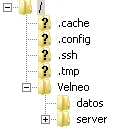
En la carpeta Velneo es donde se almacena todo lo relativo a nuestro servidor.
Dentro de este directorio encontraremos las carpetas datos y server.
En la carpeta cajas se guardan las soluciones instaladas en el servidor.
La carpeta datos se corresponde con la carpeta compartida por defecto que se crea en nuestro servidor cloud cuando lo solicitamos. Dentro de ella es donde deberían estar las carpetas donde has instanciado tus soluciones.
En la carpeta server ser guardan los ficheros de configuración del servidor.
Una vez subido el/los archivos por sftp ya podremos iniciar nuevamente el servidor.
¿Te fue útil?